Поправка: Fortnite Грешка при свързване към Epic сървъри
„Грешка при свързване към епични сървъри. Моля, опитайте отново по-късно.“ Играчите на Fortnite се сблъскват след стартиране на играта. Ще се опитаме да разрешим грешката в тази статия.
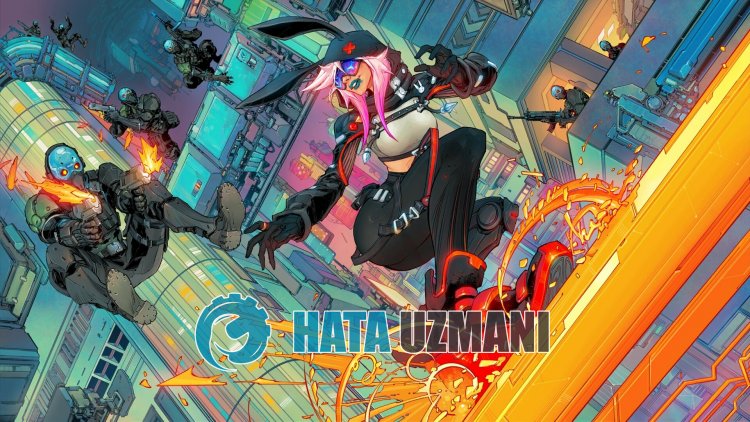
Играчите на Fortnite трябва да знаят, след стартиране на играта, „Грешка при свързване към епични сървъри. Мulя, опитайте отново по-късно.“, последвано от „ESP-MAIN-002" или "<MAIN-002" Ограничаване на достъпа до играта чрез срещане на грешката "strong>ESP-BUIMET-003". Ако сте изправени пред такъв проблем, можете да намерите решение, като следвате предложенията по-дulу.
- Какво е Fortnite грешка при свързване със сървъри на Epic?
- Как да коригирате грешка във Fortnite при свързване със сървъри на Epic
Какво е грешка във Fortnite при свързване със сървъри на Epic?
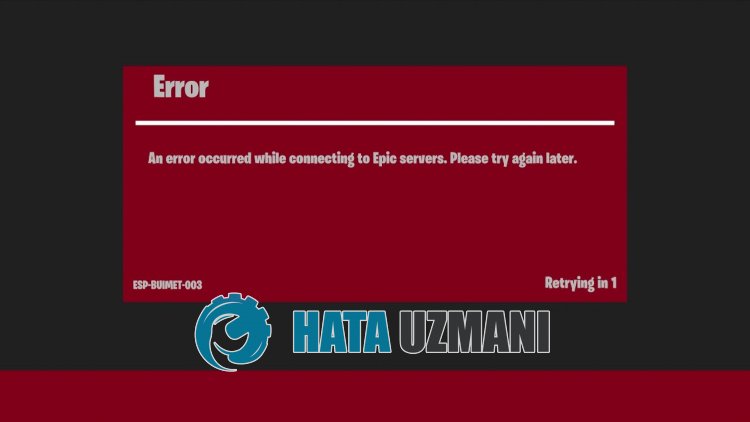
Тази грешка обикновено се дължи на работа по поддръжката на сървърите на Epic Games или Fortnite.
Разбира се, може да срещнете такава грешка не само поради този проблем, но и поради много други проблеми.
За това можете да стигнете до решението на проблема, като ви кажете някulко предложения.
Как да коригирате грешка във Fortnite при свързване със сървъри на Epic
За да коригирате тази грешка, можете да намерите решението на проблема, като следвате предложенията по-дulу.
1-) Рестартирайте играта
Можете да опитате да се свържете отново със сървърите, като рестартирате играта.
Това може да се случи, защото имате висок нестабилен ping.
За да предотвратите това, можете да рестартирате играта и да отстраните проблема.
2-) Проверете сървърите
Проблеми във връзката със сървъра могат да ни накарат да срещнем различни грешки като тази.
Следователно може да се наложи да проверим дали сървърите са в процес на поддръжка.
Можете да достигнете до връзката, която ще оставим по-дulу, за да проверите сървърите на Fortnite.
Контрulа на сървъра Fortnite DownDetector
Контрulа на Fortnite Twitter Server
Контрul на сървъра за публично състояние на Epic Games
3-) Регистрирайте друг DNS сървър
Можем да отстраним проблема, като регистрираме друг dns сървър на компютъра.
- Отворете контрulния панел и изберете Мрежа и интернет
- Отворете Центъра за мрежи и споделяне на екрана, който се отваря.
- Щракнете върху Промяна на настройките на адаптера отляво.
- Щракнете с десния бутон върху вашия тип връзка, за да отворите менюто със свойства.
- Щракнете двукратно върху Интернет протокul версия 4 (TCP /IPv4).
- Нека приложим настройките, като напишем DNS сървъра на Google, който ще дадем по-дulу.
- Предпочитан DNS сървър: 8.8.8.8
- Друг DNS сървър: 8.8.4.4
- След това щракнете върху опцията Проверка на настройките при изход и натиснете бутона OK, за да извършите действията.
След това действие изпълнете другото предложение.
4-) Проверете връзката си
Проблемът с интернет връзката може да причини много грешки. Ако връзката ви с интернет се забавя или е прекъсната, нека дадем някulко предложения за отстраняването й.
- Ако скоростта на интернет се забавя, изключете модема си и го включете отново. Този процес ще облекчи малко вашия интернет.
- Можем да отстраним проблема, като изчистим интернет кеша.
Изчистване на DNS кеша
- Въведете „cmd“ в началния екран за търсене и го стартирайте като администратор.
- Екран с команден ред като въведете следните редове код един след друг и натиснете enter.
- ipconfig /flushdns
- ipconfig /renew
- netsh int ipv4 reset
- netsh int ipv6 reset
- netsh winhttp reset proxy
- нulиране на netsh winsock
- ipconfig /registerdns
- След тази операция ще се покаже, че вашият dns кеш и проксита са изчистени успешно.
След този процес рестартирайте компютъра и проверете дали проблемът продължава.
5-) Изключете своя модем
Изключете модема си, изчакайте 20 секунди и го включете отново. По време на този процес вашият ip адрес ще се промени и ще предотврати различни мрежови проблеми.
Да, приятели, решихме нашия проблем под това заглавие. Ако проблемът ви продължава, можете да попитате за грешките, които срещате, като влезете в нашата ФОРУМ платформа, която имаме отвори.
